
[Suggerimenti essenziali] Quanto tempo ci vuole per eseguire il ripristino da iCloud?

Quanto tempo ci vuole per eseguire il ripristino da iCloud? Se vuoi trovare la risposta a questa domanda, sei nel posto giusto. Apple consente ai suoi utenti di utilizzare iCloud per eseguire il backup dei propri file importanti. Quando vogliono recuperarli dopo aver perso alcuni dei loro file importanti, possono farlo facilmente. Tuttavia, ci sono lamentele da parte di utenti iOS sul fatto che iCloud sia bloccato durante il ripristino. Quindi, molti utenti Apple vorranno sapere quanto tempo ci vuole per ripristinare iPhone da iCloud. Continua a leggere per conoscere il tempo necessario per ripristinare i tuoi file da iCloud.
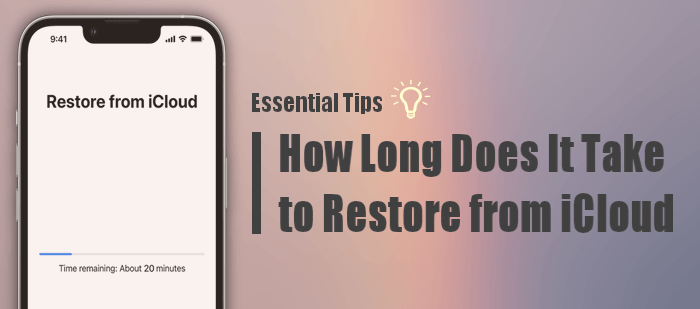
Quanto tempo richiede il ripristino da iCloud ? iOS utenti che desiderano ripristinare i dati da iCloud probabilmente vorranno conoscere il tempo specifico necessario per il processo di ripristino. Apple afferma che non esiste un tempo definito per il ripristino dei file da iCloud. Il tempo necessario per completare il processo di ripristino dipenderà da vari fattori come le dimensioni del backup, la velocità di Internet e l'affidabilità del Wi-Fi.
Secondo le ipotesi di Apple, con una connessione forte, 1 GB di file può richiedere circa 1-4 ore al massimo per essere ripristinato da iCloud. Ma la maggior parte degli utenti iOS afferma che il ripristino di un iPhone da iCloud richiede più tempo.
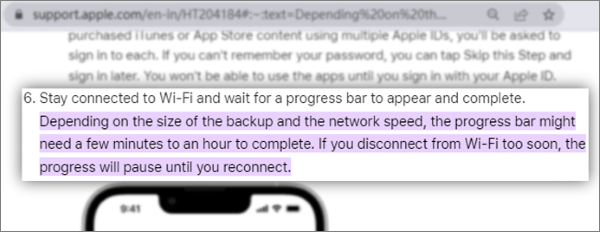
Ricorda, il tempo per recuperare il tuo iPhone da iCloud varia notevolmente a seconda di vari fattori come:
Per saperne di più:
[Recensioni nel 2023] La migliore alternativa a Diskdigger per dispositivi iOS
Il calendario dell'iPhone è scomparso: come recuperare l'app Calendario e gli eventi su iPhone
Potrebbe essere fastidioso se il tuo dispositivo iOS impiega molto tempo per completare il ripristino da iCloud. Tuttavia, puoi utilizzare alcuni suggerimenti per rendere più veloce il processo di restauro. Ecco cosa fare per velocizzare il ripristino da iCloud:
Internet svolge un ruolo fondamentale quando si ripristinano i dati da iCloud. Pertanto, una cosa importante da fare per velocizzare il ripristino dei file da iCloud è connettere il tuo iPhone a Internet stabile e veloce.
Se stai ripristinando un iPhone da un backup iCloud, chiudi le altre applicazioni o tutti i processi che utilizzano Internet. Ciò contribuirà ad aggiungere larghezza di banda per il dispositivo. Da lì, la velocità di ripristino da iCloud aumenterà.

Un altro modo meraviglioso per aumentare la velocità di ripristino di iCloud è creare più spazio di archiviazione rimuovendo quei file che non ti servono. Di solito, iCloud offre 5 GB di spazio libero per conservare tutti i tuoi file. Ma se i file che hai salvato su iCloud superano i 5 GB, dovrai acquistare spazio di archiviazione aggiuntivo, che richiederà comunque molto tempo. Quindi, il modo migliore per liberare lo spazio di archiviazione nel tuo iCloud è eliminare i file inutilizzati. Ciò potrebbe aumentare la procedura di ripristino.

Non c'è abbastanza spazio di archiviazione su iCloud? Ecco altre soluzioni a questo problema.
Risolvi questo problema con questa guidaNella maggior parte dei casi, tendiamo a mantenere file di grandi dimensioni sul backup di iCloud e potrebbe essere la causa del lento processo di ripristino. Potrebbe trattarsi di un'applicazione o di un video. Sappiamo che lo spazio di archiviazione gratuito di iCloud è di soli 5 GB, quindi significa che i file molto grandi supereranno sicuramente il limite.
In tal caso, è meglio eliminare questi file dal backup se sono importanti. Allo stesso modo, se c'è un video o un'app che non usi, eliminalo all'istante. Se il file è importante, è necessario eseguire il backup dei dati sul computer.
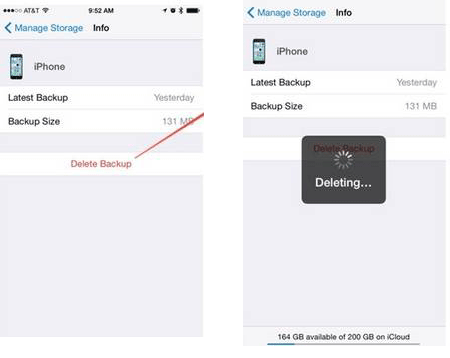
iCloud impiega più tempo per il ripristino può essere fastidioso e la risposta esatta a quanto tempo ci vuole per ripristinare iPhone da iCloud non è chiara. Ma possiamo ancora applicare alcuni trucchi per risolvere il problema. Se il processo di ripristino sul tuo iPhone richiede più tempo, dovresti provare alcune delle correzioni che evidenzieremo di seguito. Tuttavia, prima di iniziare, tieni presente che il ripristino del dispositivo dal backup di iCloud potrebbe richiedere del tempo, a seconda delle dimensioni del file.
Ecco come risolvere questo problema:
Dovresti anche provare a riavviare il dispositivo se la procedura di ripristino impiega un'eternità per essere completata. Quando un dispositivo viene riavviato, il processo verrà immediatamente interrotto. A seconda del modello del tuo dispositivo, puoi seguire i passaggi seguenti per riavviare un iPhone:
iPhone 6 e versioni precedenti - Tieni premuti contemporaneamente i tasti Home e Accensione finché non vedi il logo Apple sullo schermo.
iPhone 7 e 7 Plus - Tieni premuti i tasti Volume giù e Accensione e rilasciali quando vedi il logo Apple sullo schermo.
iPhone 8 e versioni successive, incluso iPhone 14 - Tieni premuti i tasti Volume e Laterale e rilasciali quando vedi il cursore di accensione. Successivamente, trascina il cursore verso destra per spegnere il telefono. Quindi tieni premuto il tasto laterale finché non viene visualizzato il logo Apple.

I server Apple potrebbero anche essere il motivo per cui il processo di ripristino da iCloud sta richiedendo così tanto tempo. Anche se può accadere raramente, accertati se la procedura di ripristino è bloccata a causa dello stato del sistema iCloud.
Per farlo, vai al sito Web dello stato del sistema Apple e verifica se il backup iCloud, l'account iCloud, l'accesso e l'ID Apple funzionano. In caso contrario, devi aspettare che venga risolto.
Articoli più rilevanti:
Come recuperare le foto da iPhone senza iCloud [con tutorial]
Come recuperare i messaggi di testo cancellati su iPhone con o senza backup
Come sai, il ripristino del backup da iCloud può richiedere molto tempo. Se desideri una soluzione rapida per ripristinare il backup di iCloud in pochi minuti, alloraCoolmuster iCloud Backup Recovery è lo strumento. Dopo aver effettuato l'accesso al tuo account iCloud, puoi avviare il ripristino in modo sicuro e semplice.
Con questo strumento, puoi esportare facilmente i file di backup di iCloud sul computer e sui dispositivi iOS . Esegue rapidamente la scansione del backup iCloud e li ordina in categorie. Pertanto, è possibile scegliere il contenuto che si desidera ripristinare.
I tipi di file supportati da Coolmuster iCloud Backup Recover includono foto, contatti, promemoria, note, calendari e altro ancora.
Caratteristiche principali
Ecco i passaggi per ripristinare i dati da iCloud sul tuo PC:
01Installa l'app sul PC e aprila per accedere alla sua interfaccia principale.
02Accedi al tuo account iCloud utilizzando il tuo ID Apple. Quindi fare clic sul pulsante freccia per accedere. Nella pagina successiva, devi inserire il codice di verifica se hai abilitato la verifica a due fattori sul dispositivo iOS . Fare clic su Verifica per procedere.

03Scegli i file da recuperare e premi Avanti. Lo strumento inizierà la scansione di tutti i dati di backup di iCloud. Scegli i file da recuperare dall'interfaccia e fai clic su Ripristina su computer.

Si spera che ora tu sappia perché il ripristino da iCloud potrebbe richiedere più tempo e come accelerare il processo. In condizioni normali, il tempo necessario per ripristinare un iPhone dal backup di iCloud è di 1-4 ore. Tuttavia, dipende da vari fattori che abbiamo menzionato in questo articolo.
Il modo più affidabile per ripristinare i dati da iCloud su un computer è utilizzare Coolmuster iCloud Backup Recovery. È più facile e ripristina il backup di iCloud nel modo più veloce possibile.
Articoli Correlati:
Come recuperare i dati da iPhone rotto con o senza backup?
Recupero contatti e SMS per la scheda SIM in iPhone
Le 10 migliori alternative a iTunes per Windows da non perdere
Come controllare iPhone con schermo rotto senza sforzo? (6 modi collaudati)
Come risolvere Touch ID che non funziona su iPhone in pochissimo tempo? (Incredibilmente semplice)
Come recuperare facilmente i messaggi eliminati su Messenger su iPhone?

 Recupero iPhone
Recupero iPhone
 [Suggerimenti essenziali] Quanto tempo ci vuole per eseguire il ripristino da iCloud?
[Suggerimenti essenziali] Quanto tempo ci vuole per eseguire il ripristino da iCloud?